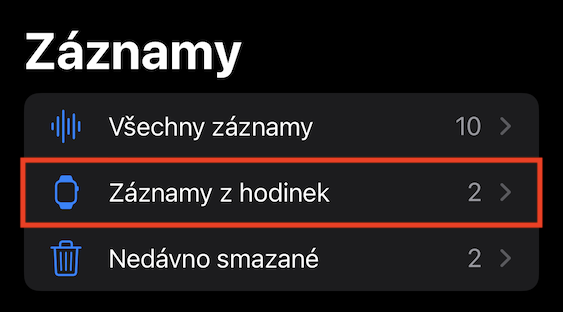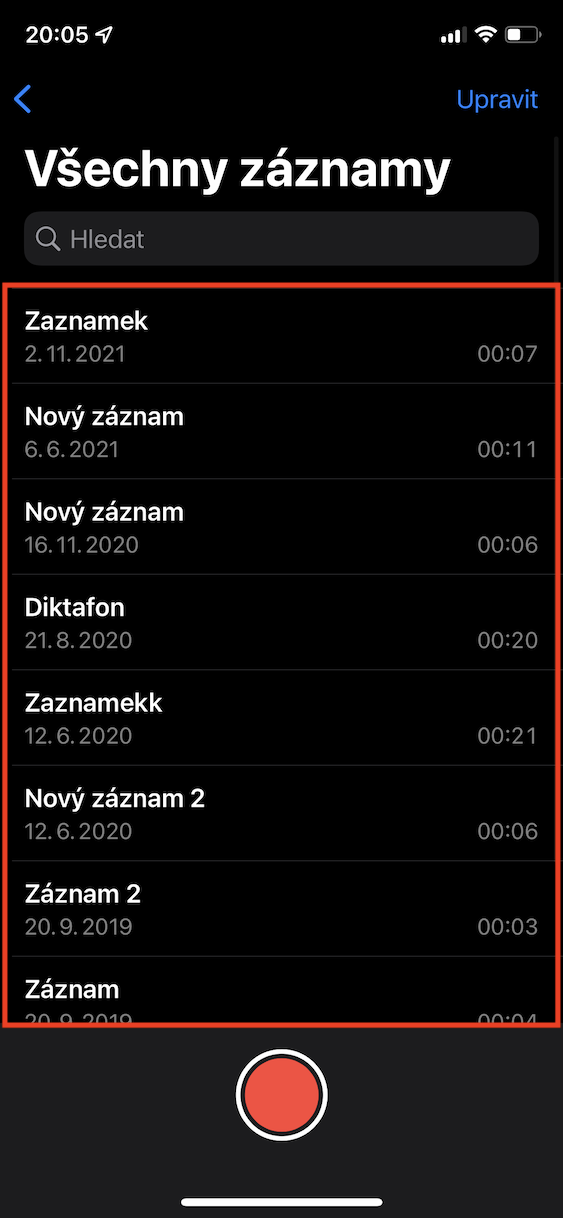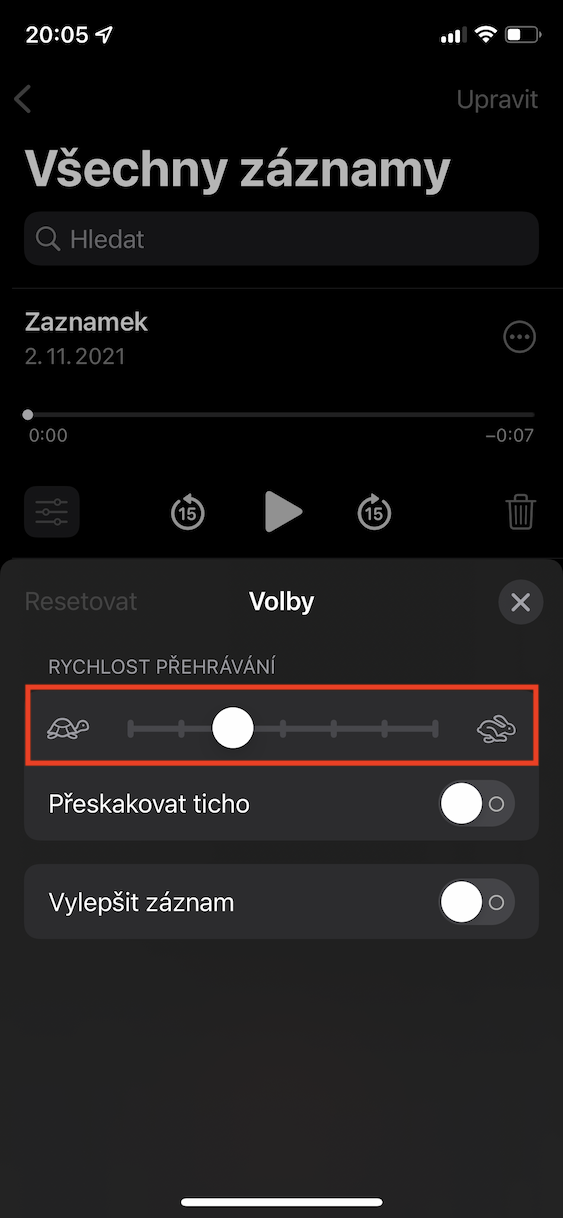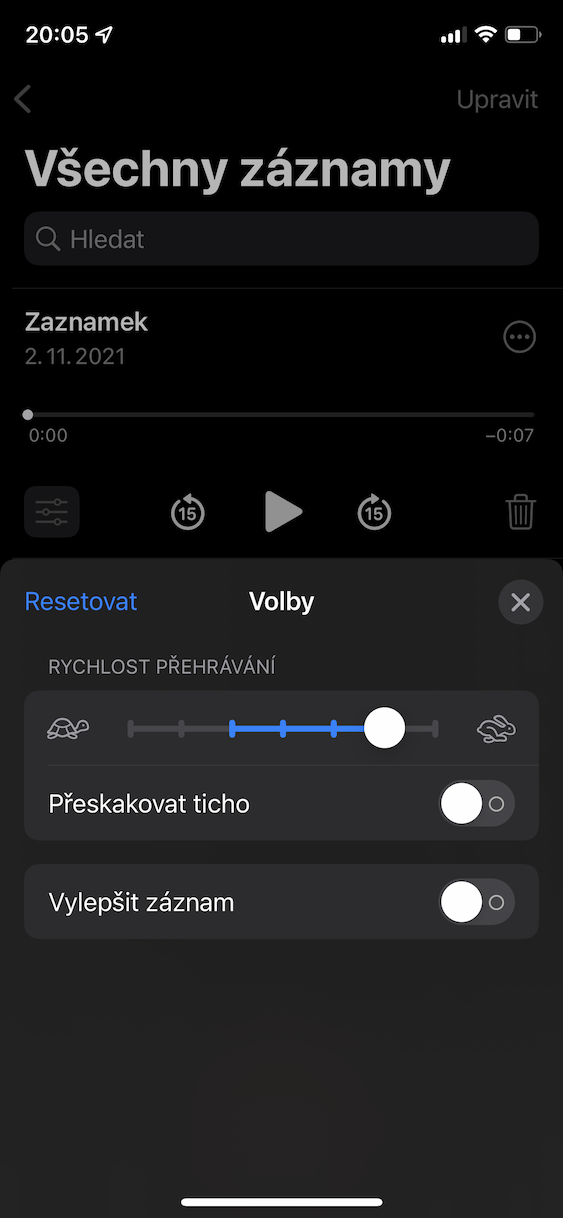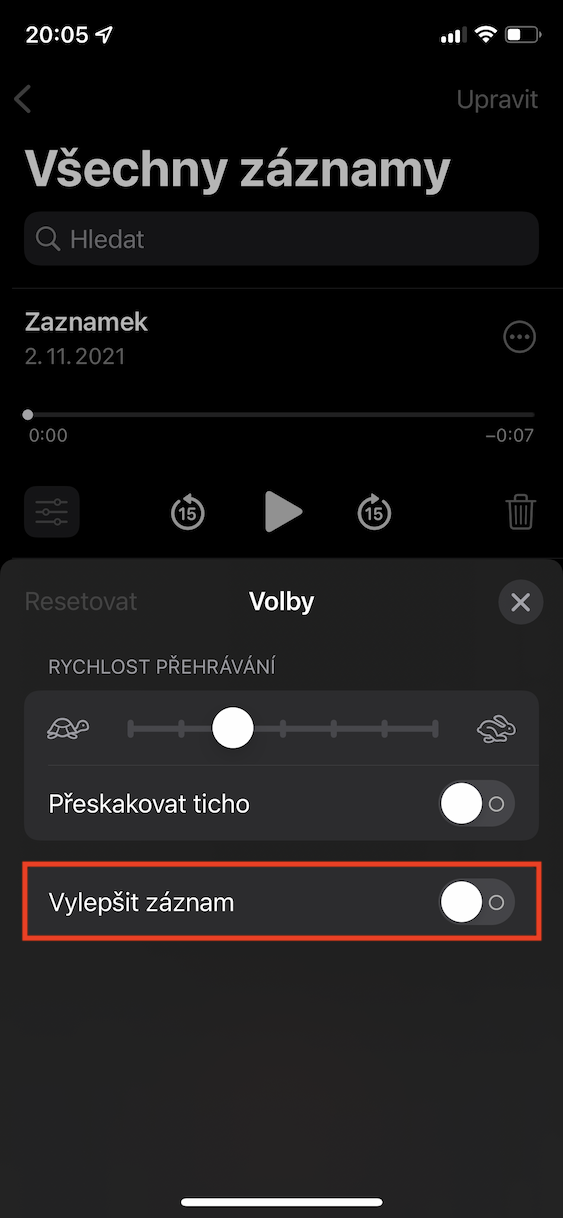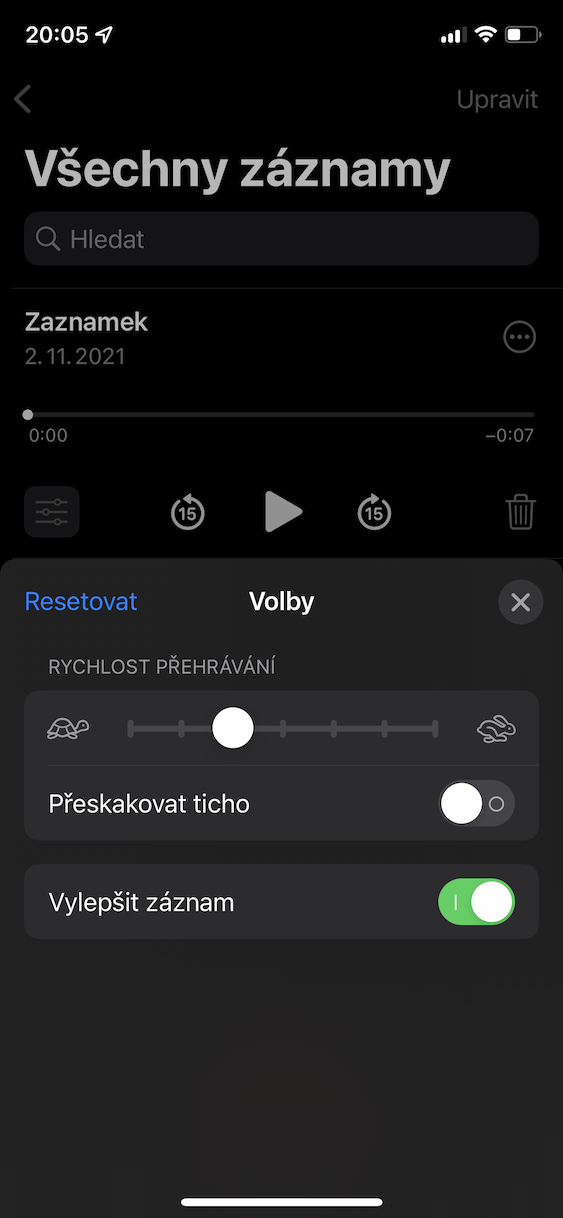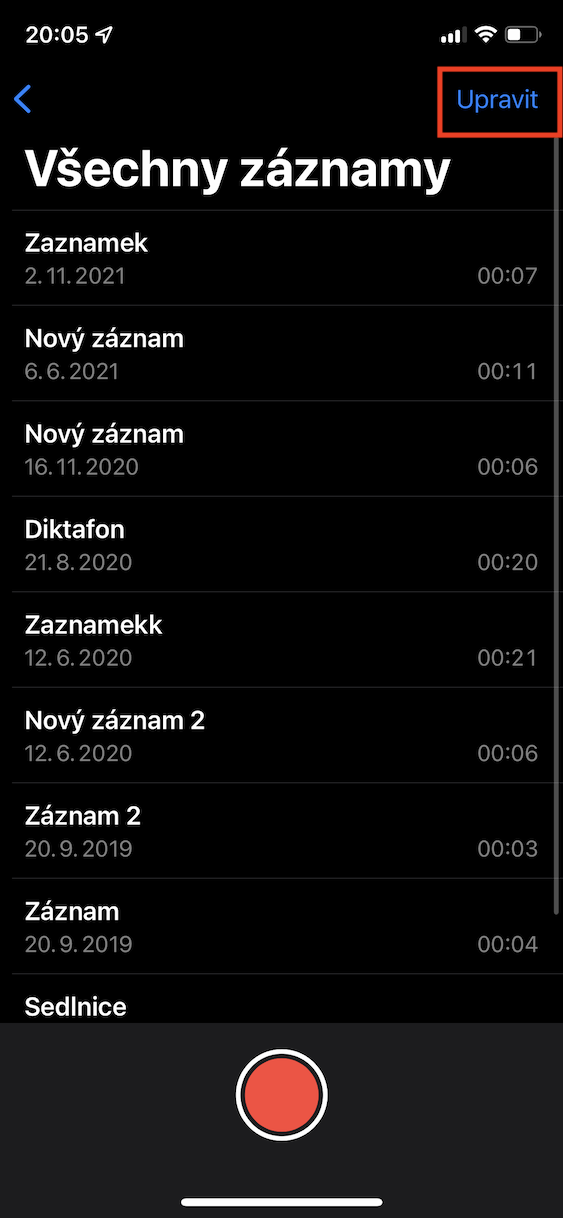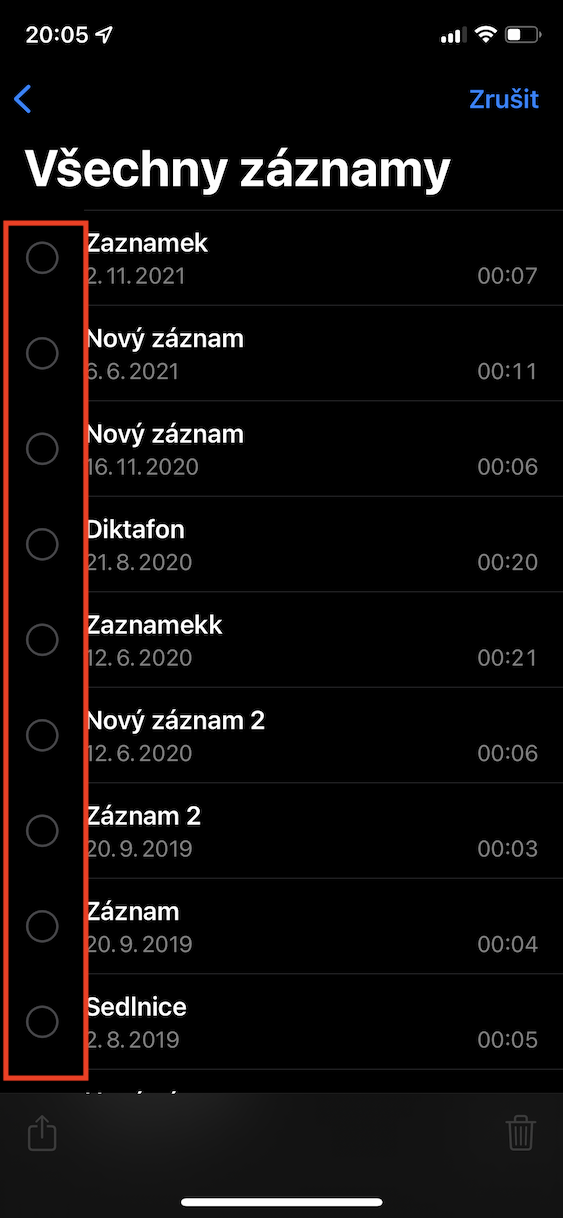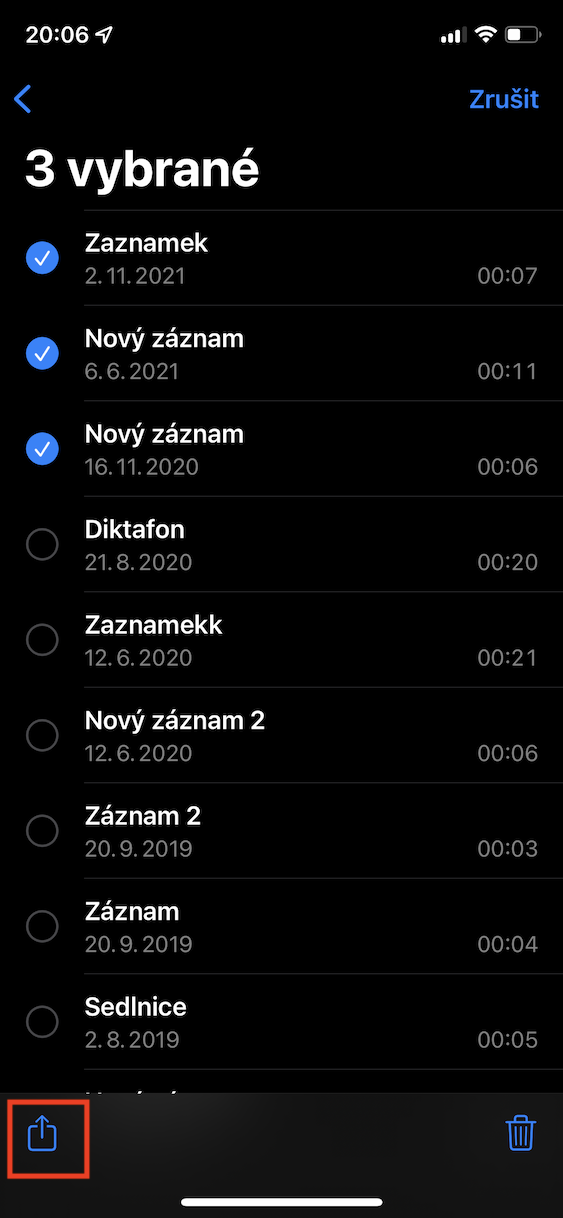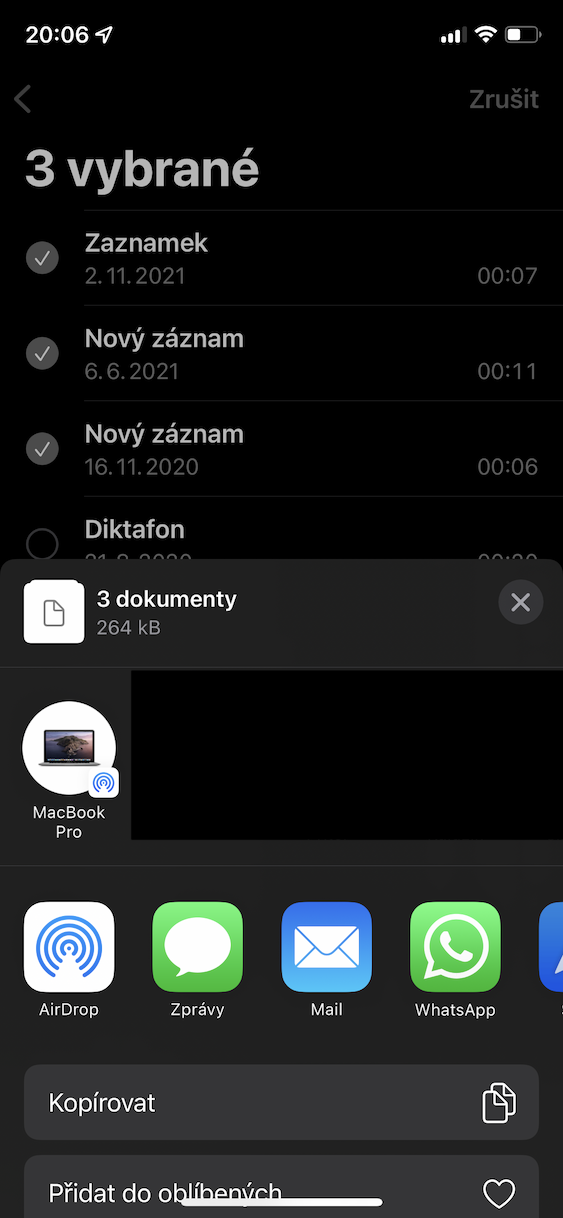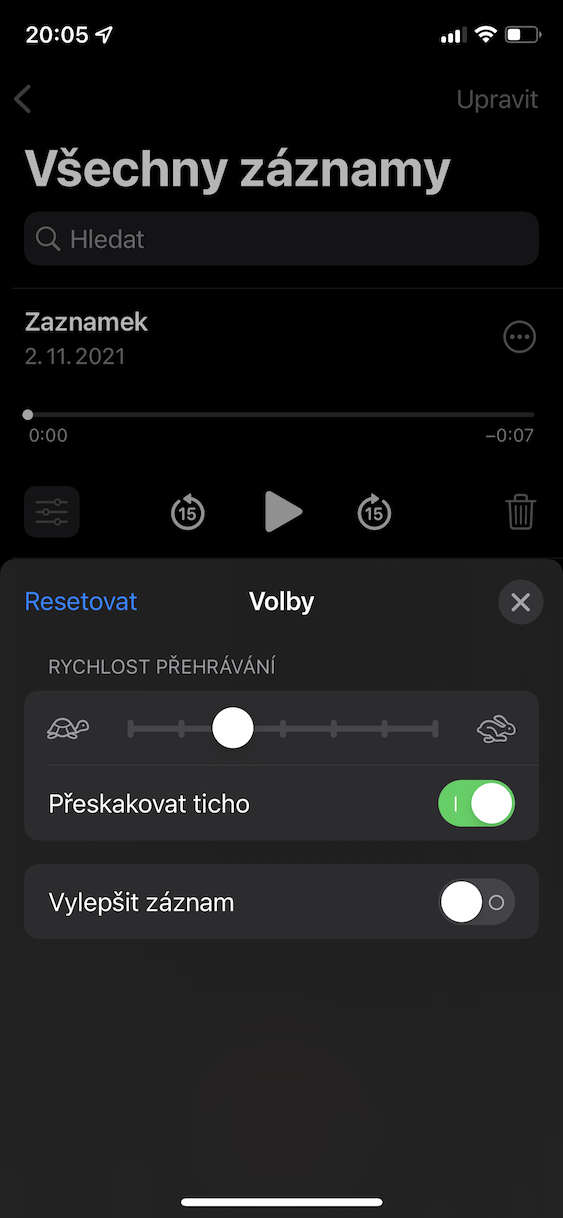S příchodem nových jablečných operačních systémů jsme se dočkali nespočtu nových funkcí, které rozhodně stojí za to. Pokud se řadíte mezi jedince, kteří náš magazín sledují pravidelně, tak víte, že se novinkám z nejnovějších systémů věnujeme již opravdu několik týdnů, ne-li měsíců, což je potvrzuje jejich obrovský počet. Postupně se na veškeré funkce díváme v návodní sekci a následně připravujeme články s tipy a triky, které by se vám mohly hodit. V tomto článku se společně podíváme na 5 tipů a triků v Diktafonu z iOS 15, o kterých jste možná nevěděli – vrhněme se přímo na věc.
Mohlo by vás zajímat

Změna rychlosti přehrávání
Po nahrání a následném přehrání záznamu zvuku v Diktafonu můžete v některých případech zjistit, že je zvuk, potažmo hlas, prostě a jednoduše pomalý, anebo naopak příliš rychlý. Zatímco ve starších verzích iOS byste s tím nic moc nemohli dělat, tak v případě nejnovějšího iOS 15 můžete využít funkce, pomocí které je možné změnit rychlost přehrávání záznamu. Tuto funkci aktuálně najdete třeba na YouTube, kde ji využívá mnoho uživatelů mimo jiné také ke zrychlení mluvy. Pokud byste chtěli změnit rychlost přehrávání nahraného záznamu v Diktafonu, tak je nutné, abyste na něj v této aplikaci klepnuli, a poté v levé části stiskli ikonu nastavení. Tímto se otevře další okno, kde stačí pomocí posuvníku v kategorii Rychlost přehrávání změnit rychlost přehrávání záznamu.
Vylepšení záznamu
V případě, že byste si stáhli nějakou konkurenční aplikaci pro nahrávání záznamů, tak byste v ní zajisté našli možnost, pomocí které je možné vylepšit či jinak upravit kvalitu pořízeného záznamu. I tuhle možnost byste ve starších verzích iOS v nativní aplikaci Diktafon hledali marně. Dobrou zprávou ale je, že aktuálně už můžete záznam v rámci iOS 15 v Diktafonu vylepšit taktéž. Pokud tuto funkci využijete, tak se můžete zbavit šumu, lupání, praskání a dalších nevyžádaných ruchů, které dokáží výrazně zhoršit kvalitu nahraného zvuku. Pro vylepšení záznamu stačí, abyste na něj klepnuli, a poté v levé části stiskli tlačítko nastavení. Následně se zobrazí menu, ve kterém pomocí přepínače aktivujte možnost Vylepšit záznam.
Sdílení více záznamů
Veškeré záznamy, které v Diktafonu vytvoříte, můžete velice jednoduše sdílet – tato funkce je k dispozici již delší dobu a samozřejmě se nejedná o nic převratného. Pokud byste však z Diktafonu chtěli s někým sdílet více záznamů najednou, tak jste až doposud museli sdílet jeden záznam po druhém. V rámci nejnovějšího iOS 15 však konečně můžeme najednou sdílet záznamů tolik, kolik jen budeme chtít. Pokud byste chtěli sdílet více záznamů z diktafonu, tak se do nativní aplikace Diktafon přesuňte, a poté v pravém horním rohu klepněte na možnost Upravit. Tímto se ocitnete v režimu úprav, ve kterém nalevo zaškrtněte ty záznamy, které chcete sdílet. Nakonec stačí stisknout vlevo dole tlačítko sdílení a vybrané záznamy jednoduše podle potřeby sdílet.
Přeskakování ticha
Diktafon můžete využít například k nahrávání hodin ve škole, popřípadě třeba k nahrávání různých porad v práci. Čas od času se totiž může hodit vrátit se v čase a připomenout si nějakou věc, na kterou byste bez záznamu jednoduše nepřišli. Pokud při nahrávání záznamu nastane několikasekundové ticho, tak samozřejmě záznam nevypínáme a necháme jej běžet. Při poslouchání takového záznamu vás ale tato tichá místa mohou pěkně štvát. V rámci aplikace Diktafon v iOS 15 každopádně nechybí funkce, pomocí které je možné veškeré ticho jednoduše přeskočit. Stačí, abyste v Diktafonu záznam rozkliknuli, a poté v levé části klepli na ikonu nastavení. Pak už jen stačí pomocí přepínače aktivovat možnost Přeskakovat ticho.
Záznamy z hodinek
Aplikace Diktafon je k dispozici na prakticky všech jablečných zařízeních. Kromě toho, že jej můžete využít na iPhonu, tak je samozřejmě k dispozici i na iPadu, Macu či Apple Watch. A právě na Apple Watch může mít diktafon perfektní využití – kromě toho, že je zcela nenápadný, tak se můžete spolehnout i na velice dobrou kvalitu zvuku. Na iPhonu si pak veškeré záznamy z jablečných hodinek můžete vytřídit a přehrát. Stačí, abyste se přesunuli do aplikace Diktafon, kde poté v levém horním rohu klepněte na ikonu <. Zde už jen stačí klepnutím rozkliknout kolonku Záznamy z hodinek.